怎么修复蓝屏错误?
可怕的蓝屏错误是计算机用户最糟糕的噩梦。蓝屏错误一般是在操作系统故障时发生的严重错误,这会导致Windows系统无法正确显示屏幕。当出现蓝屏时,操作系统可能一直重新启动计算机进行Windows错误修复。如果蓝屏错误修复未完成,用户则会一直无法进去系统。而且不同的Windows版本有可能会出现不同类型的蓝屏错误,包括:
- 蓝屏Bccode 50
- 蓝屏区域设置ID 16393
- 停止0x000000f4蓝屏错误
- 蓝屏 0x000000d1错误
- 蓝屏1033错误
- 蓝屏0x0000007b错误
- 蓝屏0x0000000a错误
- 蓝屏代码124
- 蓝屏停止0x0000003b
- 蓝屏bccode 9f
- 蓝屏0x0000001e
- 蓝屏故障0x00000c2
本文将致力于安全修复蓝屏错误,并协助用户实现丢失数据恢复和电脑蓝屏恢复。
- 第1部分:如何修复蓝屏错误导致的系统问题
- 第2部分:不同Windows系统版本蓝屏错误修复
- 第3部分:导致蓝屏死机的原因
- 第4部分:从计算机硬盘驱动器中恢复数据
第1部分:如何修复蓝屏错误导致的系统问题
因为蓝屏错误给用户带来很多不便,所以快速有效地修复蓝屏错误非常必要。如果确定了蓝屏错误代码则蓝屏错误修复并不十分困难。因为蓝屏错误代码包含的信息会对蓝屏错误出现的原因进行说明。
如果用户使用的是Windows 7,8和10,可以通过Windows操作中心进行故障排除。
在Windows 7系统中:进入“控制面板”>“系统和安全”>“操作中心”>"常见计算机疑难解答"。
在Windows 8和10中:进入“控制面板”>“安全”>“维护”。维护区域会显示各种解决方案,用户可以尝试找到正确的解决方案。
常见的电脑蓝屏错误修复方法:
如果Windows系统无法自行修复,可在互联网上查找答案。扫描蓝屏以跟踪“停止错误”代码或文本,如0x00000024或Driver IRQL文本。在互联网上搜索特定错误,可以找到相应的一些蓝屏错误修复方案。在Windows 8和Windows 10中,系统还提供在线搜索蓝屏错误。
由于蓝屏错误可以由许多不同的因素触发,用户也可以采取以下措施修复蓝屏错误。
1、扫描恶意软件
蓝屏错误有可能是危险的恶意软件导致。恶意软件可以隐藏在Windows内核中,在系统运行时破坏系统设置导致系统蓝屏死机。针对该问题,最好的解决方案是经常使用杀毒软件扫描计算机系统,查找系统中是否存在恶意软件以及时删除恶意软件和病毒。
2、系统还原
如果计算机运行时频繁发生蓝屏错误,则可能与系统软件有关。用户可以尝试系统还原功能,将Windows软件恢复到原始状态。
3、硬件问题
计算机中的硬件故障也可能会触发蓝屏。因此发生蓝屏错误时,用户应该测试计算机内存中是否出错误,然后检查计算机以确保它不会过热。如果用户无法测试硬件,可以咨询专业技术人员。
4、寻找最新的驱动程序
驱动程序落后或安装不当也可能导致蓝屏死机。访问计算机制造商网站并查找最新的硬件驱动程序。在计算机上下载并安装更新可以删除安装不当的驱动程序。
5、将计算机以安全模式启动
如果每次尝试启动计算机时出现蓝屏,进入系统安全模式会是一个很好的故障排除路径。如果以安全模式启动操作系统,Windows将只加载最重要的驱动程序。如果无法启动计算机安全模式,则需要通过其他解决方案完成windows蓝屏修复。
第2部分:不同Windows系统版本蓝屏错误修复
1、 Windows 8和Win10系统上的蓝屏
本文建议在修复蓝屏错误之前最好对系统数据进行备份。
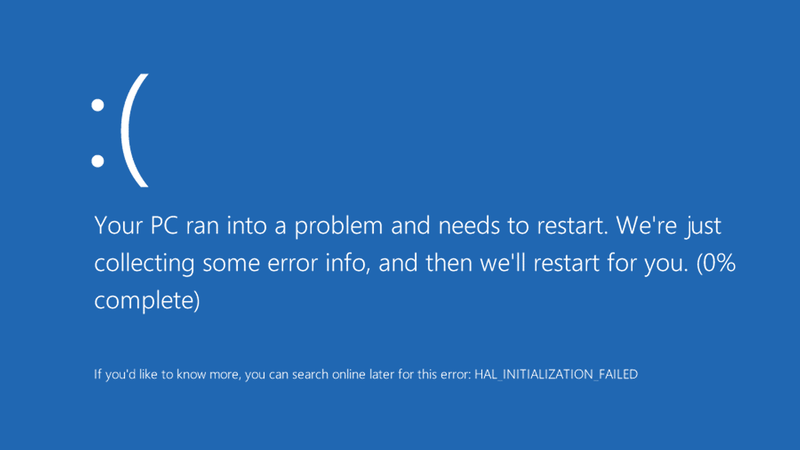
蓝屏错误界面会显示出故障的程序,删除程序后就能完成蓝屏错误修复。
最后尝试更新驱动器。显卡驱动程序有时容易出故障导致蓝屏错误,卸载后可能会让修复系统问题。
2. Windows 7及更早版本的蓝屏
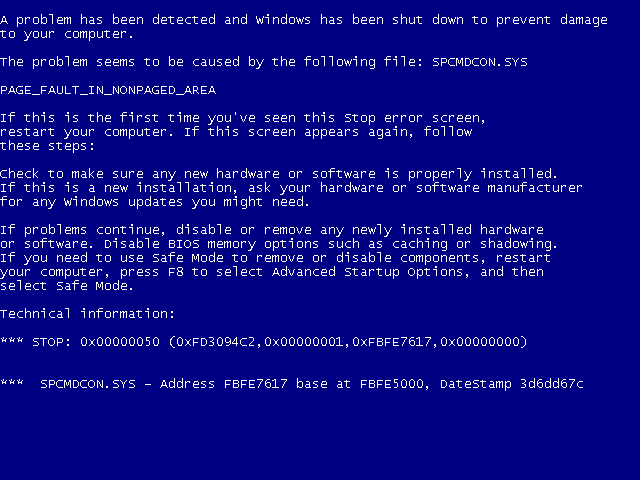
如果可以打开Windows系统,可以尝试以下步骤:
- 使用系统还原来撤消最近所做的任何更改。
- 查看操作中心,了解是否有任何相关信息。
- 尝试找到可能有用的软件更新。
- 在制造商网站上查找可能需要的任何驱动程序。
- 在安全模式下进行故障排除。
- 查找内存错误和硬盘错误。
如果无法打开Windows:
- 单击控制面板,然后转到系统和安全,然后,查看计算机状态。
- 单击维护。
- 找到检查问题报告的解决方案,然后单击“解决方案”。如果当时有任何可用的维修,您将收到通知。
3. Windows 95和98
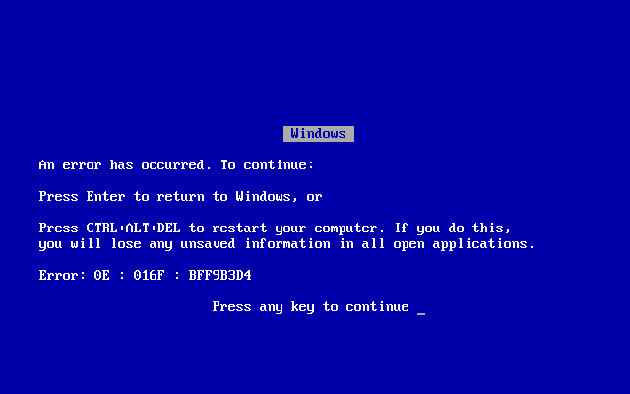
要开始修复蓝屏错误,用户可以按以下步骤:
- 查找错误代码。
- 点击任意键开始。
- 按“Control+Alt+Delete” 删除错误文件。
第3部分:导致蓝屏死机的原因
此外,硬件问题或硬件驱动软件也会导致计算机上出现蓝屏死机。蓝屏错误通常也是由于Windows内核中运行的低级软件引起的。
停止代码是导致系统蓝屏死机的原因之一。此错误会导致系统完全崩溃,如果重新启动计算机,系统不会保存任何系统以前的数据。因为此操作可能导致数据丢失和文件损坏。如果文件损坏,将无法打开或使用它。
设备驱动程序可能导致系统蓝屏死机。由于这些程序往往是由第三方制作的,容易出错并导致兼容问题而引起蓝屏。内存电源故障也有可能导致蓝屏。
第4部分:从计算机硬盘驱动器中检索数据
蓝屏一般会导致计算机硬盘停止工作和崩溃。如果强制重启电脑,可能会导致数据丢失。当用户遇到计算机“蓝屏死机”问题并且有重要数据丢失。可以使用本文推荐的一款有效且安全的硬盘数据恢复程序——万兴恢复专家。该程序可以帮助用户从崩溃的硬盘驱动器中检索重要数据。




